worldfirst-自动二步验证教程
功能介绍
配置自动二步验证后,可实现在平台触发二步验证时,自动获取并填充验证码,加快办公效率;
配置自动二步验证后,如果不希望所有成员访问账号都自动填充二步验证码,可将不需要自动填充二步验证码的成员设置为黑名单,黑名单成员打开账号访问平台的时候将不会自动填充二步验证码。
使用教程
配置需知
配置权限
需拥有【账号管理】权限的管理员方可配置;
💡
温馨提示:
1)电商平台的初始二步验证设置方式不同,请在配置紫鸟自动二步验证前,根据不同平台的二步验证设置情况选择对应的配置流程;
2)请配置一个备选验证方式,以免因密钥失效等情况而进入不了店铺;
若已配置过,但无法正常获取验证码,请先联系在线客服。
worldfirst-设置自动二步验证
步骤一:店铺开启二步验证
登录worldfirst平台,在用户设置的二步验证界面,保存二维码或密钥后,完成二步验证配置。
- 登录worldfirst平台,鼠标移入右上角的账号名称后,弹窗的弹窗中点击【我的账号】进入设置页面
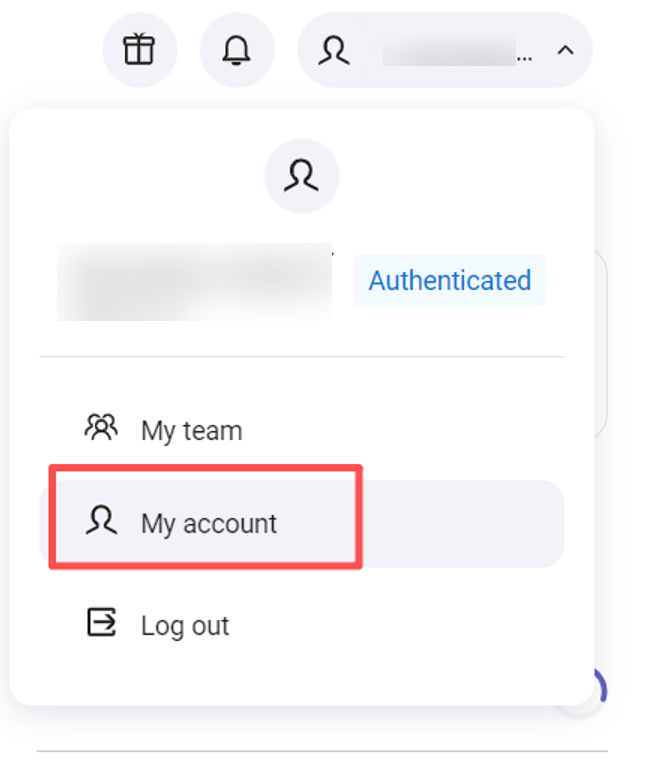
- 在账号设置页面,点击“二步验证“后的【设置】按钮。
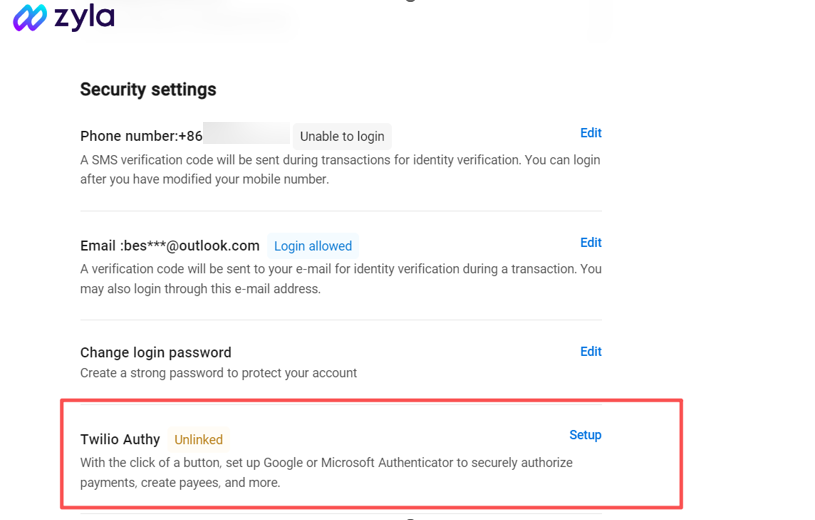
- 进入二步验证设置页面后,展示下方页面,可以下载平台推荐的验证器App,或自行下载其他App
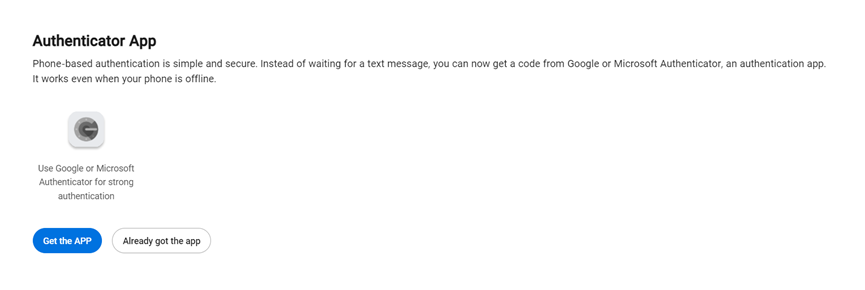
- 已有验证器App后 ,点击【我已下载App】会需要进行一次手机号验证。
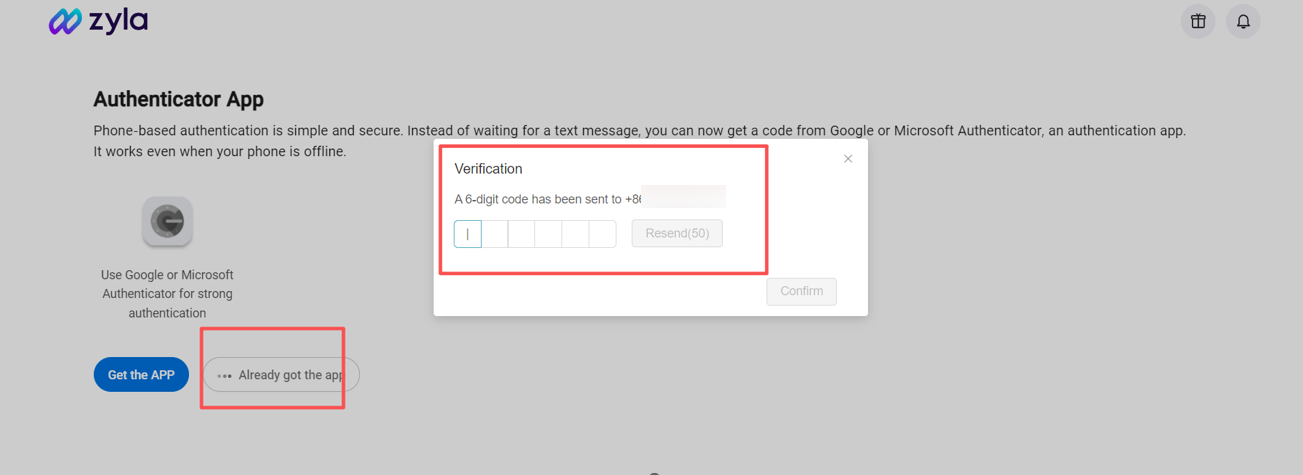
- 手机号码验证通过后,展示二步验证二维码,将二维码下载到本地并保存妥当。
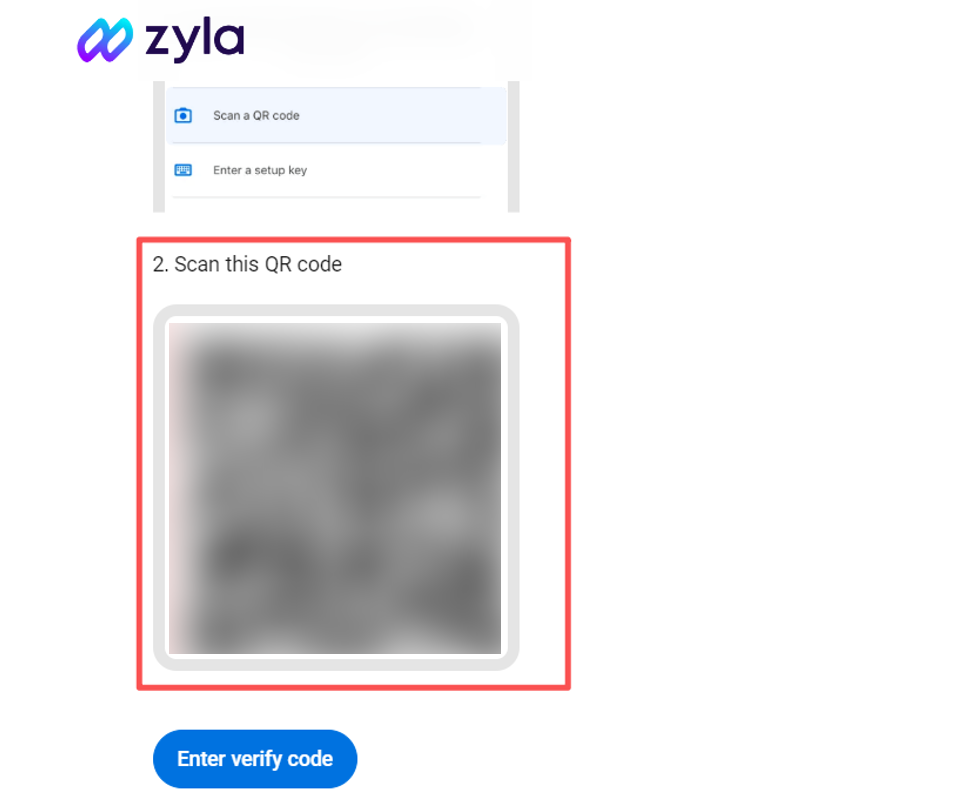
- 使用身份验证器APP扫描下载的二维码,获取验证码后填入输入框,并点击【完成】。
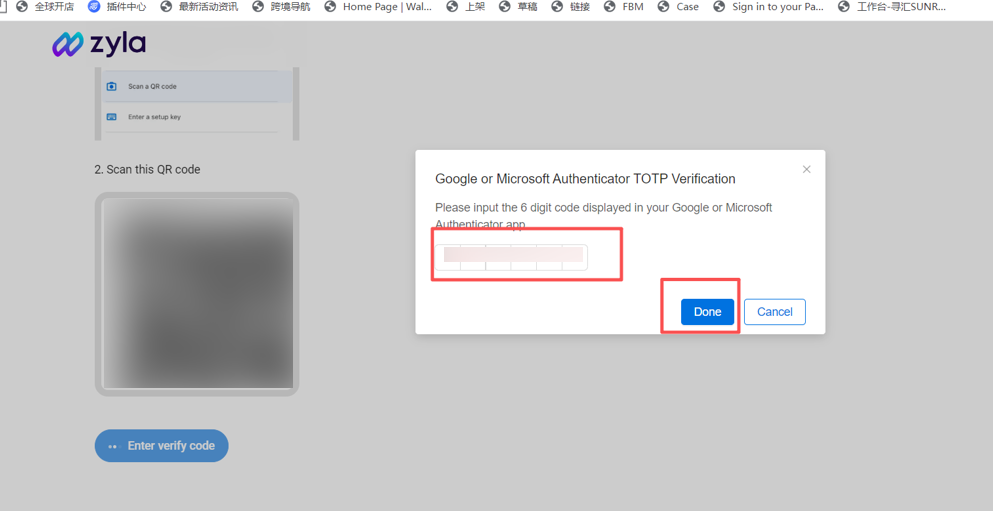
- 验证完成后,二步验证-App认证方式就开启了。
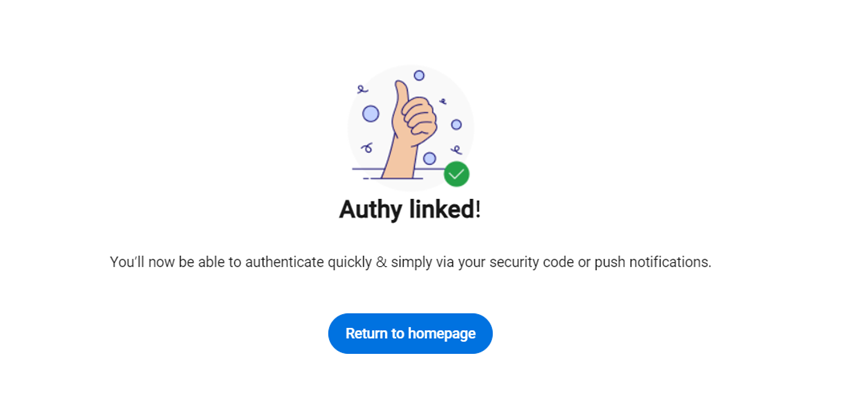
步骤二:紫鸟配置自动二步验证
将二维码密钥或密钥信息在账号管理-账号信息-自动二步验证-完成云验证码的配置。
- 操作路径:账号管理-账号信息-自动二步验证-选择云验证码。
- 点击【账号管理】进入账号信息页面,选择要配置的账号,或新建账号。
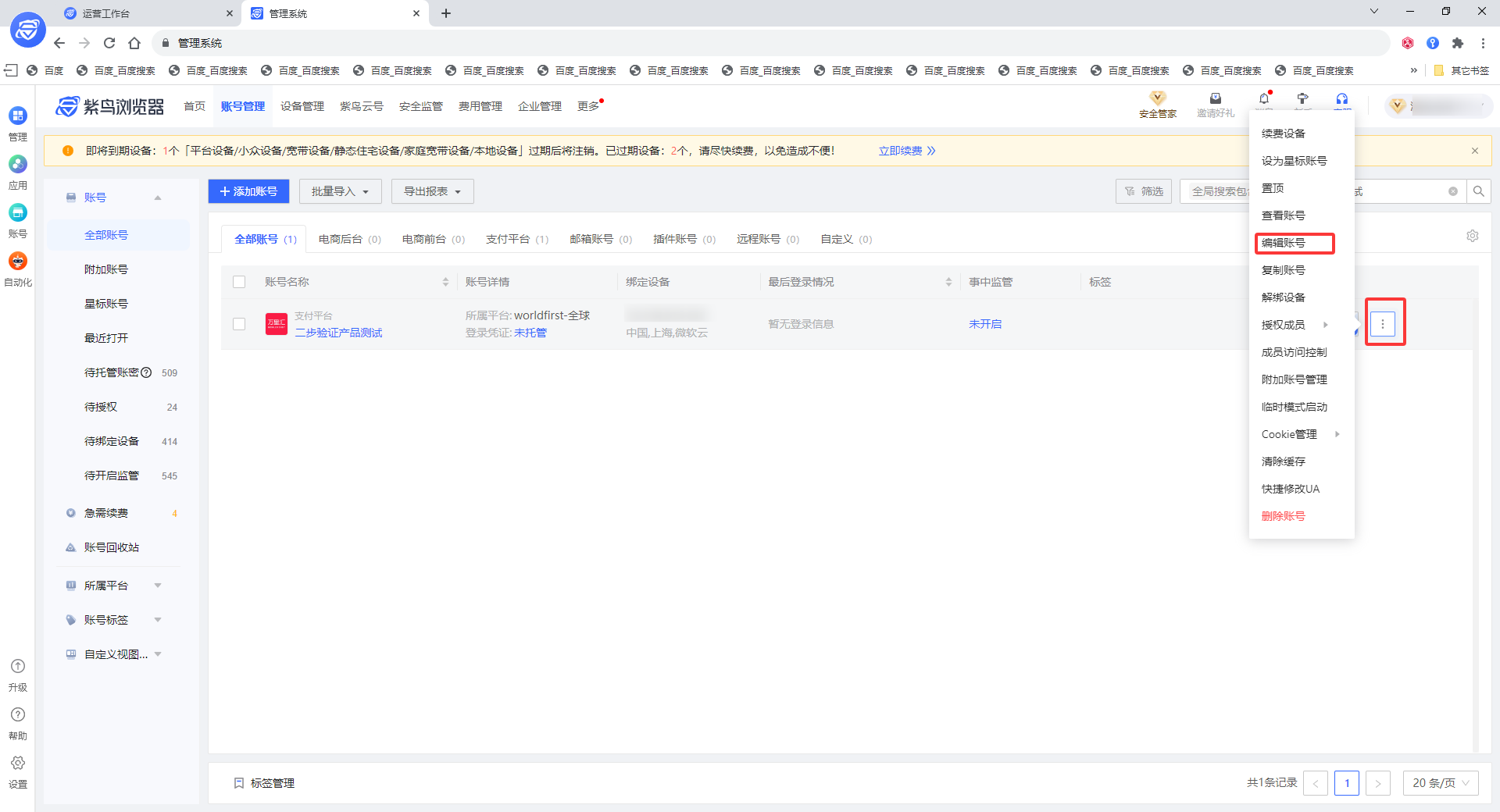
- 在账号信息中配置“自动二步验证”,选择自动二步验证方式——云验证码。
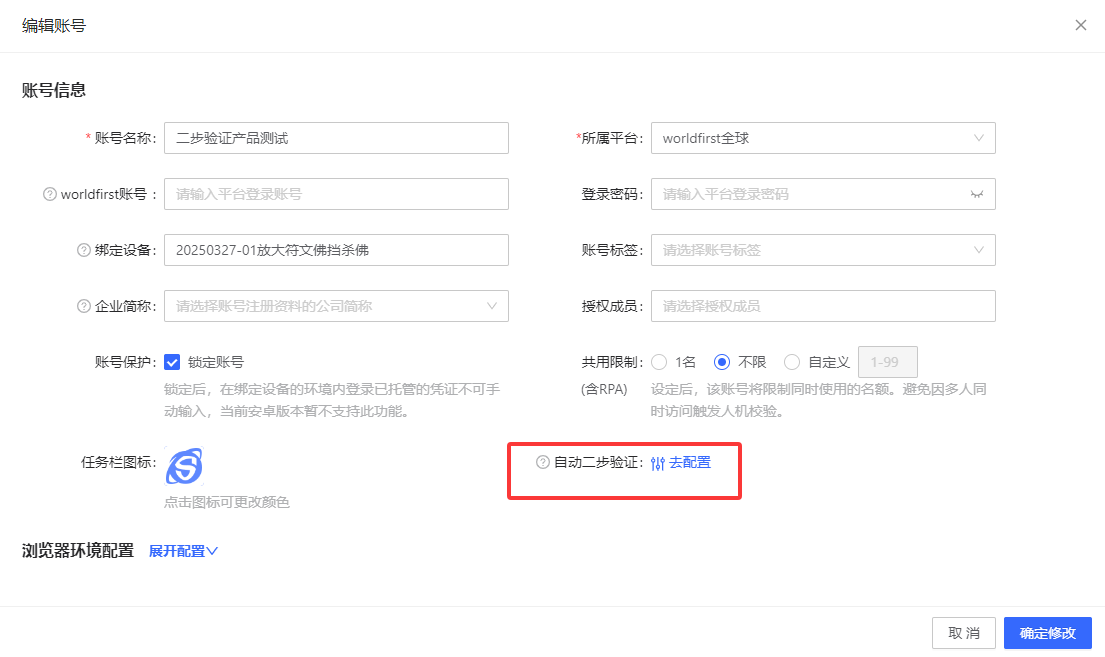
- 配置窗口编辑添加新密钥,将之前保存的二维码,添加到密钥中。勾选对应二维码并点击【确定】。
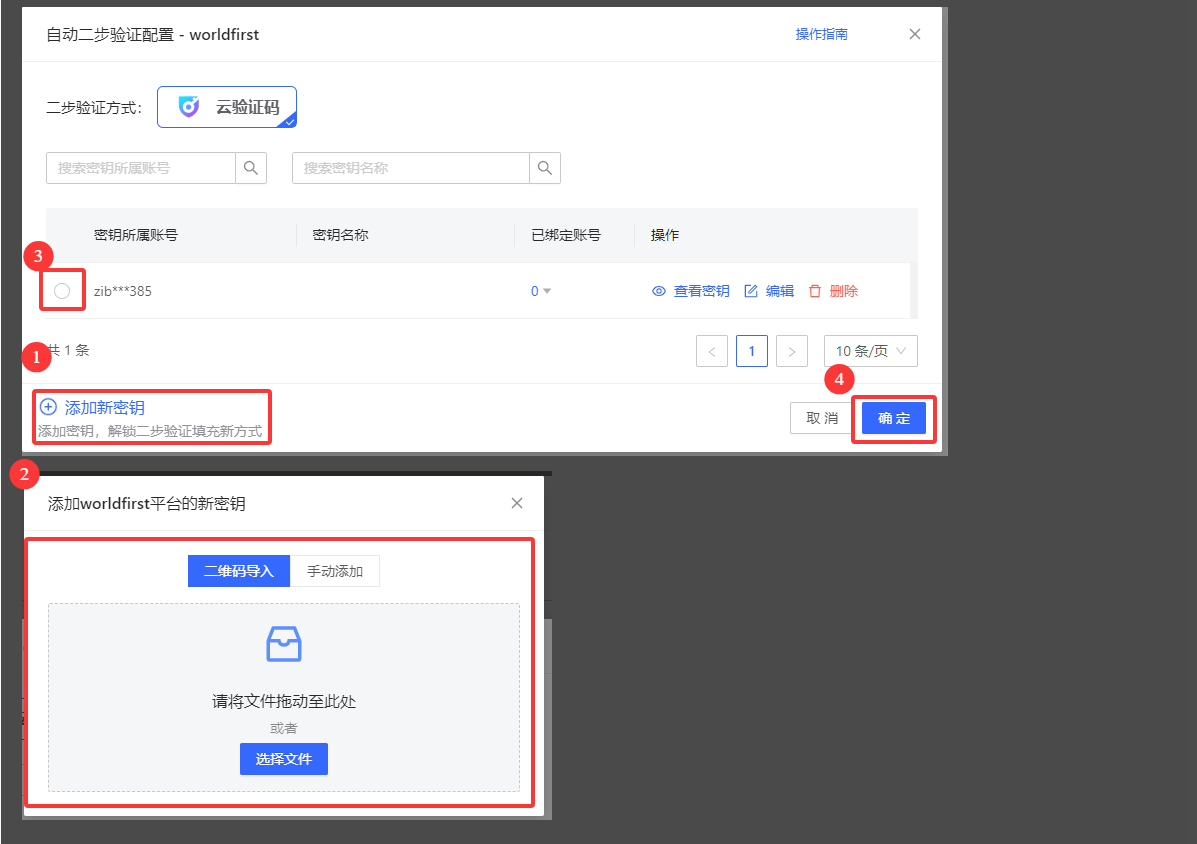
- 设置worldfirst平台-自动二步验证后,不希望某些成员可以自动填充。您可以前往对应账号的【编辑账号-自动二步验证-黑名单设置】中配置黑名单。教程:自动填充-黑名单配置教程>
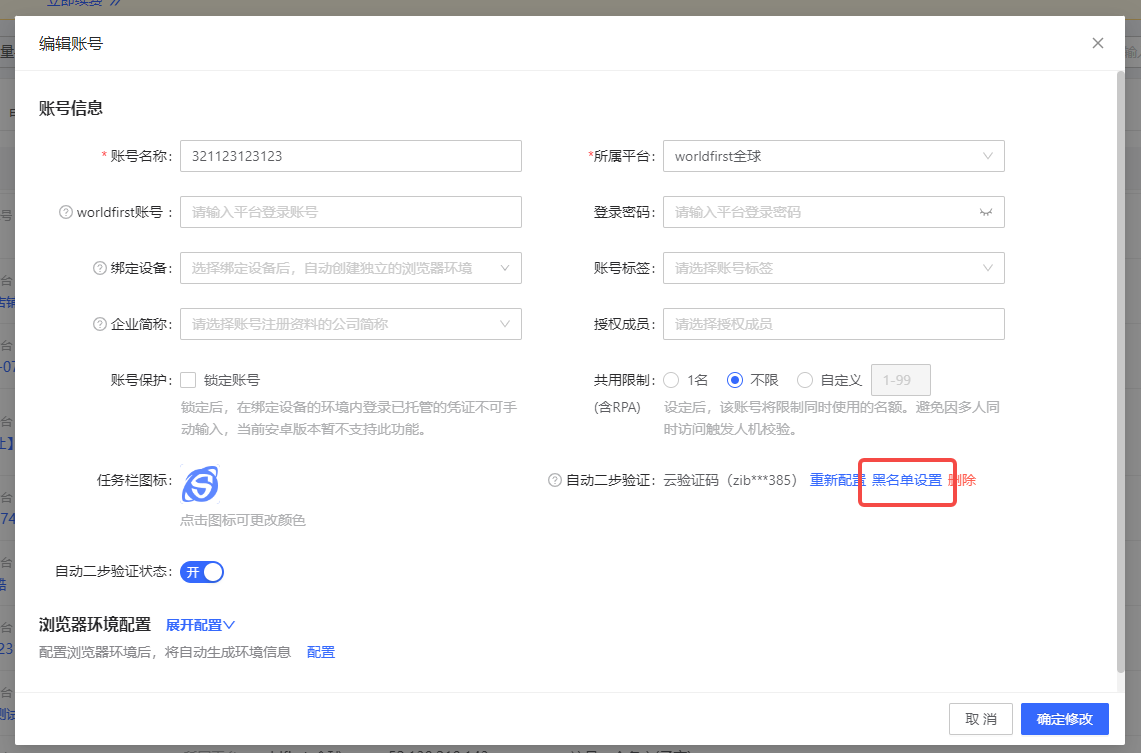
- 配置完成后,进入店铺若再次遇到二步验证,就可以看到下方所示自动填充的效果。
自动二步验证失败-解决方案
使用云验证码时,系统自动填写的验证码无法认证通过
- 可能为时间差原因,点击重新获取验证码后再次尝试。、
- 可能是管理系统中此账号绑定的云验证码密钥不符。可以进行以下尝试
- 使用您保存的二维码,重新在紫鸟浏览器上上传二维码生成密钥,若成功则之前的未创建过此二维码的密钥,关联密钥是错误的。
- 您可以使用App验证器扫描之前保存的二维码,获取验证码。获取后与紫鸟浏览器自动填入的验证码进行比对,查看是否相同。若获得的验证码不同,则需要比对紫鸟浏览器中配置的密钥二维码是否与本次扫码的二维码相同
- 二维码相同请联系紫鸟客服沟通。
- 二维码不同则可能是密钥配置错误,此时请勿再使用紫鸟的自动二步验证填充的验证码去进行验证。此时请前往worldfirst后台,重新设置二步验证后,去紫鸟工作台对应账号编辑页面去替换您当前使用的二步验证密钥。
排除以上错误后,若仍无法登录,请联系平台客服处理。 关键字:二步验证,自动二步验证,紫鸟浏览器,worldfirst